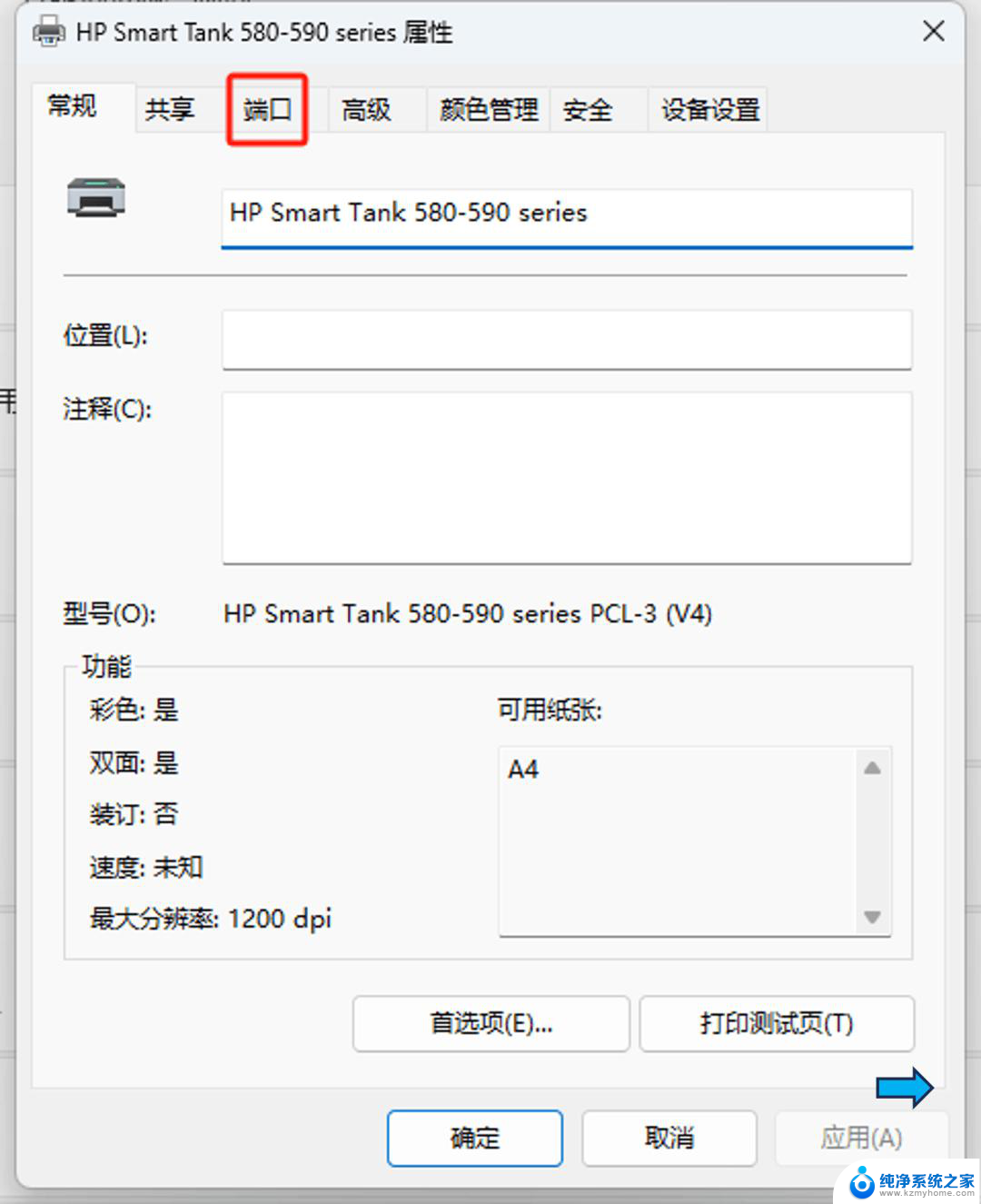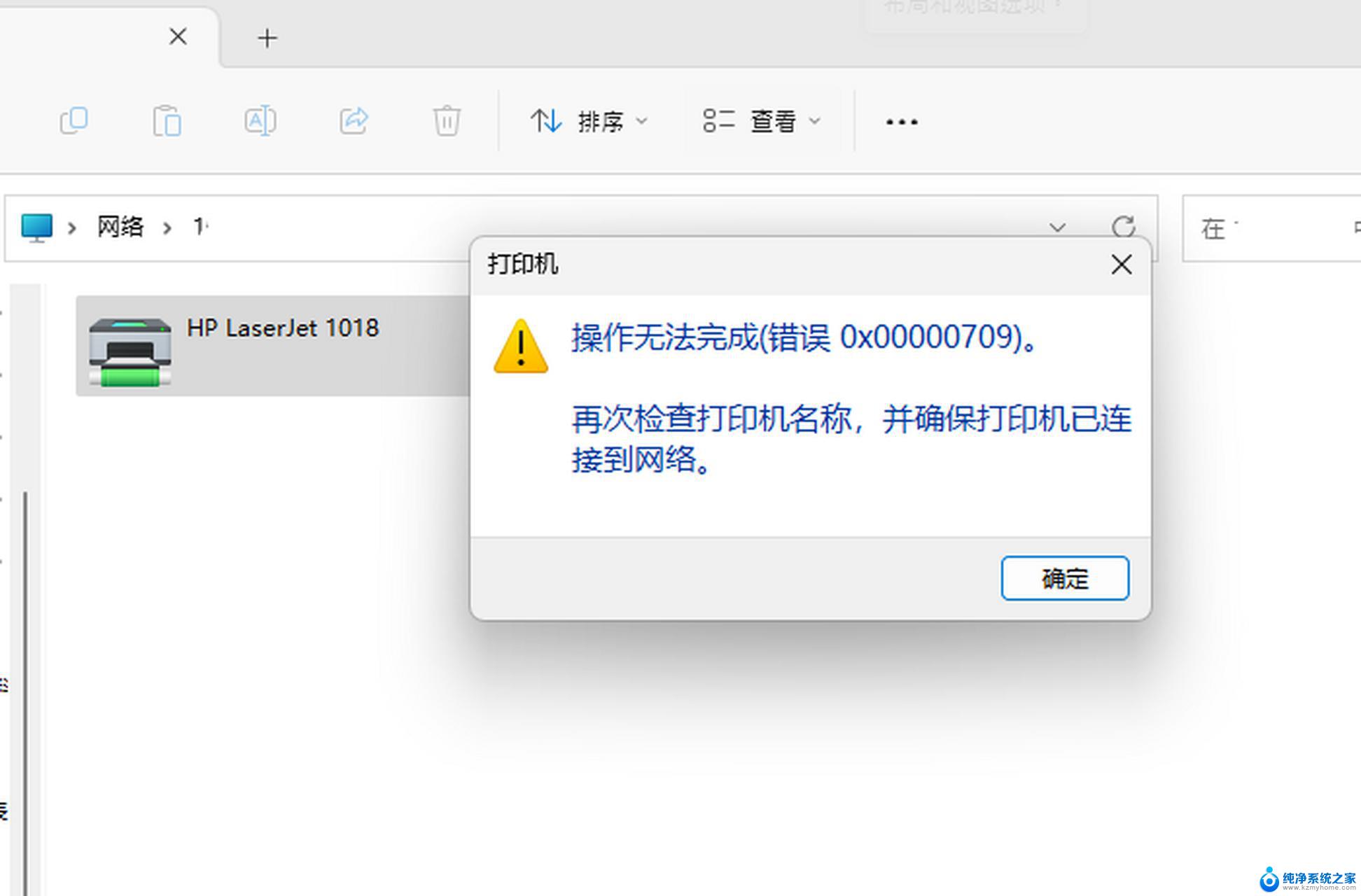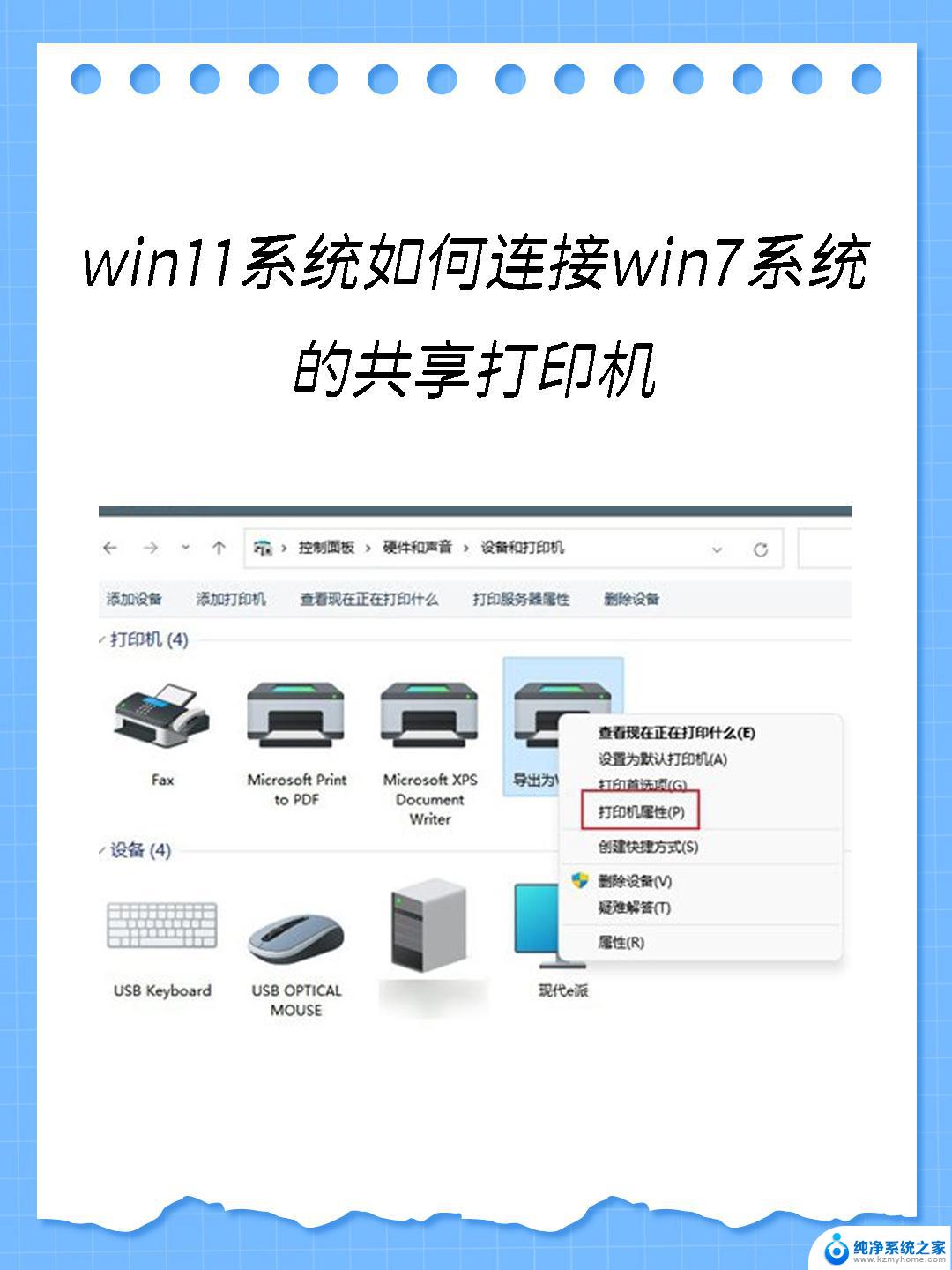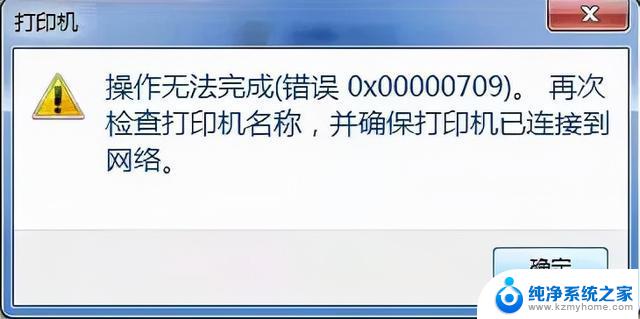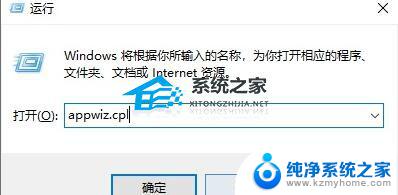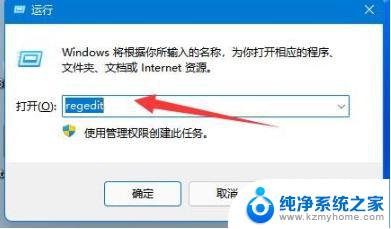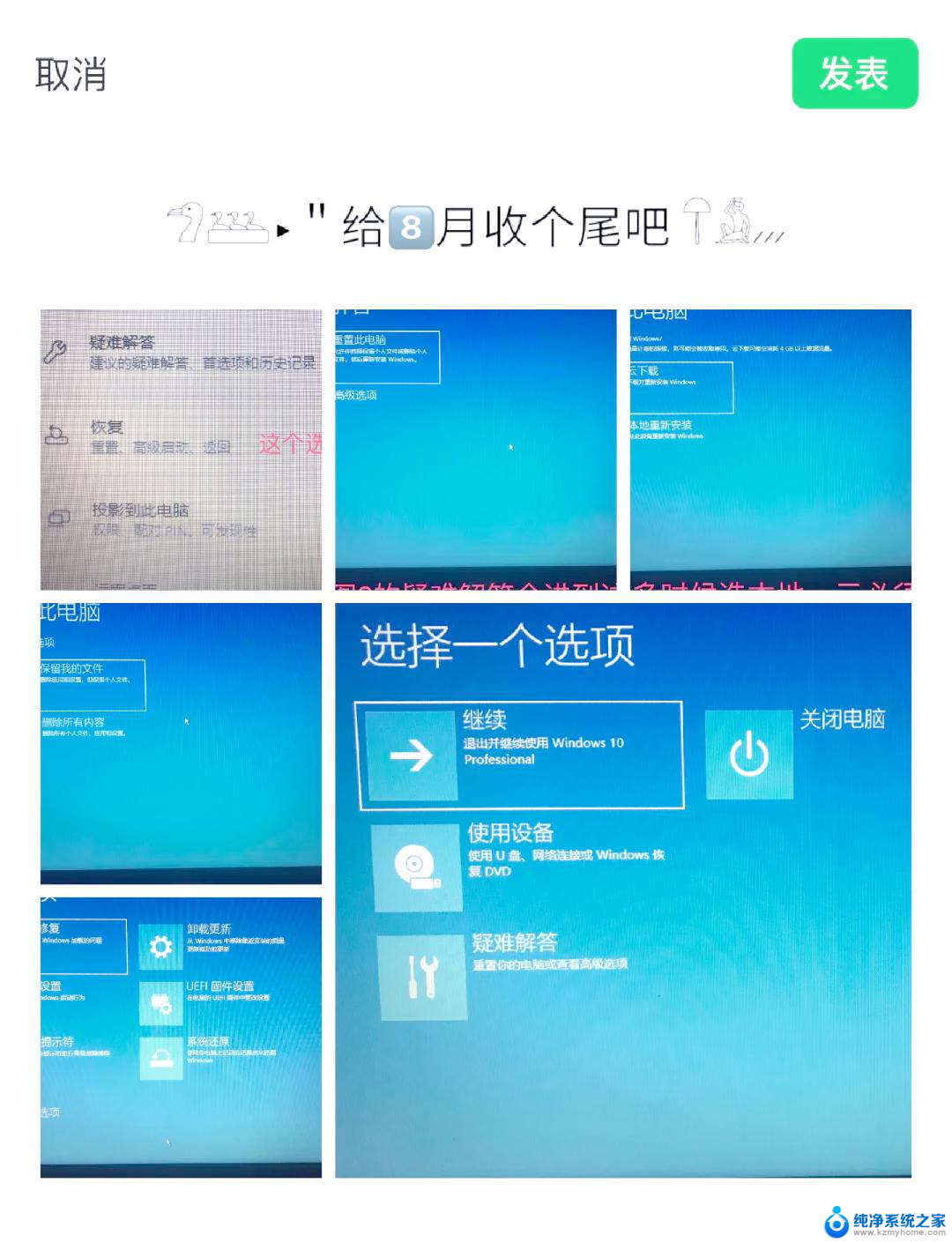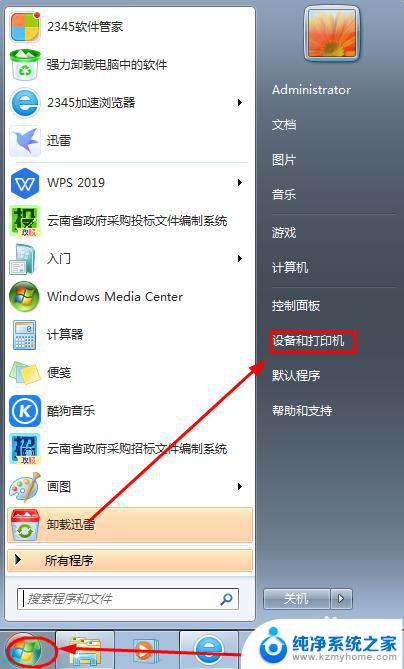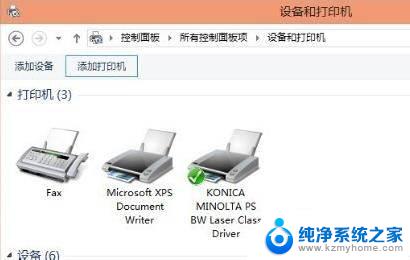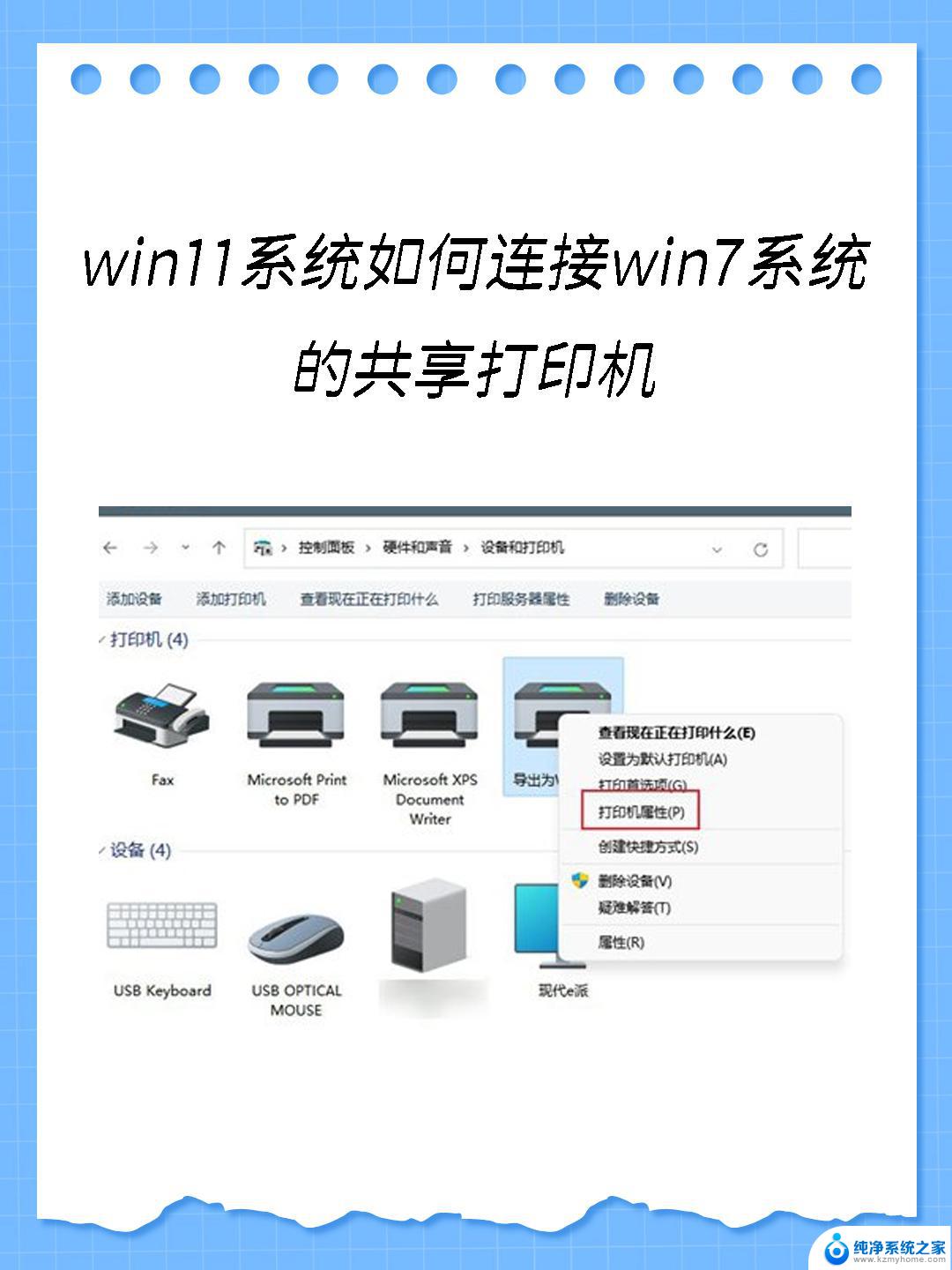win11添加共享打印机报错0x000709 win11共享打印机提示0000709错误的处理方法
更新时间:2024-10-04 16:42:44作者:yang
当使用Windows 11系统添加共享打印机时,有时会遇到报错0x000709的情况,这通常是因为系统无法连接到网络打印机而导致的,在遇到这种问题时,我们可以尝试一些方法来解决,比如检查网络连接、重新安装打印机驱动程序等。下面将介绍一些处理方法,希望能帮助大家顺利解决共享打印机提示0000709错误的问题。
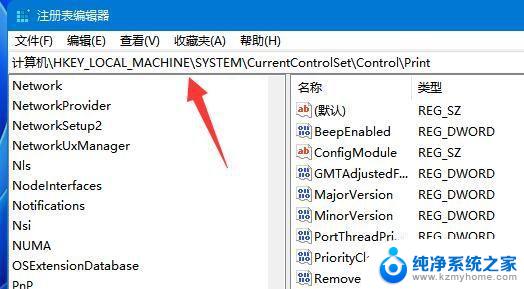
1、首先我们“ win + r ”进入运行界面输入“ gpedit . msc ”。
2、然后进入“计算机配置”点击“ 管理模版 ”。
3、进入之后双击“ 打印机 ”。
4、然后点击“ 配置rpc连接设置 ”,点击“ 策略设置 ”。
5、最后将设置改成“ 已启用 ”,“ 命名管道上的rpc ”就可以了,随后点击应用,然后点击确定。
以上就是win11添加共享打印机报错0x000709的全部内容,有遇到这种情况的用户可以按照小编的方法来进行解决,希望能够帮助到大家。